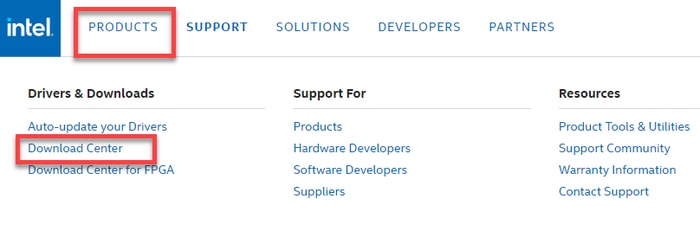قم بتنزيل وتحديث برامج تشغيل Intel Chipset لنظام التشغيل Windows 10 و 8 و 7
نشرت: 2021-11-18ستجد هنا أبسط وأسرع الطرق لتنزيل وتثبيت وتحديث برامج تشغيل Intel Chipset لأجهزة الكمبيوتر التي تعمل بأنظمة Windows 10 و 8 و 7.
تساعد مجموعة الشرائح في توصيل وحدة المعالجة المركزية بجهاز الكمبيوتر والأجهزة الطرفية المتصلة به. شرائح Intel عبارة عن مجموعة من المكونات الإلكترونية في وحدة المعالجة المركزية (وحدة المعالجة المركزية) لجهاز الكمبيوتر.
يعد برنامج تشغيل شرائح Intel جزءًا مهمًا جدًا من مكون البرنامج المسؤول عن التدفق الدقيق للبيانات من وحدة المعالجة المركزية إلى جميع الأجهزة الأخرى المتصلة. لذلك ، عندما تختفي برامج التشغيل المقابلة أو تصبح قديمة ، فقد تواجه العديد من المشكلات. لذلك ، لضمان حسن الأداء ، يجب أن تحافظ على تحديث برامج تشغيل الشرائح دائمًا وفي حالة عمل جيدة.
في هذه الكتابة ، سنناقش الاستراتيجيات الثلاث المختلفة لأداء برنامج تحديث شرائح Intel INF على جهاز كمبيوتر يعمل بنظام Windows.
قم بتنزيل برامج تشغيل Intel Chipset وتثبيتها وتحديثها تلقائيًا من خلال برنامج Driver Updater - توصية الخبراء
يمكن تحديث ملفات برنامج تشغيل Intel Chipset على جهاز كمبيوتر يعمل بنظام Windows بعدة طرق مختلفة. لكن الطريقة التي يوصى بها الخبراء هي تحديث برامج التشغيل من خلال برنامج تحديث برنامج التشغيل. من بين جميع برامج تحديث برامج التشغيل المختلفة المتوفرة عبر الإنترنت ، يعد Bit Driver Updater هو البرنامج الأكثر فعالية ومفيدة لهذا الغرض. يتم شرح العملية التفصيلية لاستخدام برنامج Bit Driver Updater في المقالة أدناه. حتى ذلك الحين قم بتنزيل البرنامج عبر الرابط هنا.
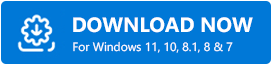
طرق سهلة لتنزيل برامج تشغيل Intel Chipset وتثبيتها وتحديثها لنظام التشغيل Windows 10 و 8 و 7
هناك طرق مختلفة لتثبيت أحدث برامج تشغيل Intel Chipset على جهاز كمبيوتر يعمل بنظام Windows. يمكنك العثور أدناه على أكثر الطرق إفادة وملاءمة لأداء نفس المهمة. دون مزيد من الزحام ، دعونا نقرأها!
الطريقة الأولى: تنزيل برامج تشغيل Intel Chipset يدويًا من خلال الموقع الرسمي
تستمر Intel في إصدار آخر تحديثات برنامج التشغيل لأنفسهم. لذلك ، يمكنك استخدام دعم Intel الرسمي لأداء نفس الشيء. فيما يلي كيفية تنزيل برامج تشغيل شرائح Intel باستخدام هذه الطريقة.
الخطوة 1: لبدء العملية ، عليك أولاً زيارة الموقع الرسمي لشركة Intel .
الخطوة 2: بعد ذلك توجه إلى علامة التبويب " الدعم " واختر " مركز التنزيل" .
الخطوة 3: بعد ذلك ، اختر منتجك ، وهو مجموعة الشرائح . 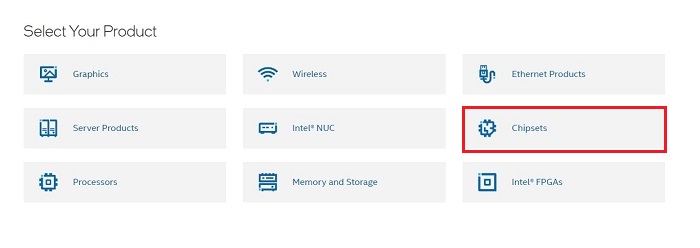
الخطوة 4: بعد ذلك ، حدد مواصفات برنامج جهاز Intel Chipset الخاص بك وانقر فوق زر التنزيل الموضح بجانبه. 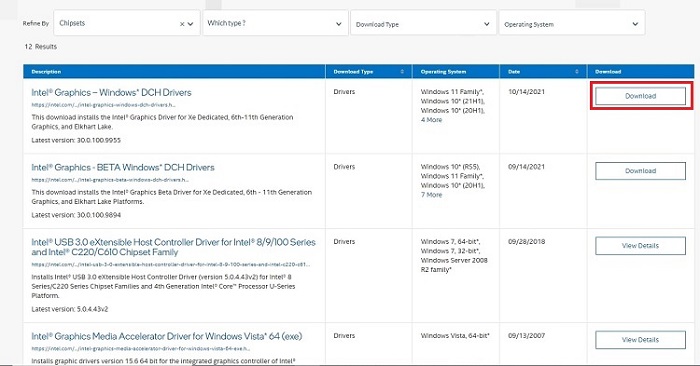
انتظر حتى تنتهي العملية. بمجرد الانتهاء من ذلك ، قم بتشغيل ملف برنامج التشغيل الذي تم تنزيله واتبع الإرشادات التي تظهر على الشاشة لتثبيت برامج التشغيل يدويًا.
اقرأ أيضًا: تنزيل برنامج تشغيل الرسومات Intel Iris Xe لنظام التشغيل Windows 10 و 8 و 7
الطريقة 2: استخدم إدارة الأجهزة لتحديث برامج تشغيل Intel Chipset
الطريقة الثانية لتنزيل وتحديث برامج تشغيل مجموعة شرائح Intel لأجهزة الكمبيوتر التي تعمل بنظام Windows هي استخدام إدارة الأجهزة. إنه برنامج افتراضي لنظام Windows يدير جميع برامج تشغيل أجهزة الكمبيوتر والأجهزة المتصلة. فيما يلي خطوات كيفية تحديث برامج تشغيل مجموعة شرائح Intel في إدارة الأجهزة:
الخطوة 1: لتشغيل إدارة الأجهزة ، ستحتاج أولاً إلى فتح مربع الحوار "تشغيل". للقيام بذلك ، اضغط تمامًا على شعار Windows + مفاتيح لوحة المفاتيح R.

الخطوة 2: بعد ذلك ، اكتب devmgmt.msc في مربع التشغيل واضغط على Enter من لوحة المفاتيح.
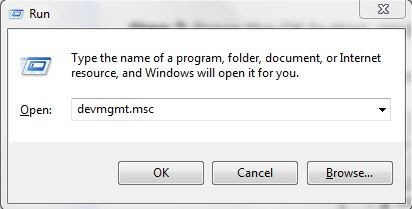
الخطوة 3: سيؤدي هذا إلى استدعاء إدارة الأجهزة ، حيث تحتاج إلى البحث عن خيار أجهزة النظام والنقر فوقه نقرًا مزدوجًا لتوسيع الفئة .
الخطوة 4: بعد ذلك ، انقر بزر الماوس الأيمن فوق برنامج تشغيل Intel Chipset واختر تحديث برنامج التشغيل ... من قائمة السياق. 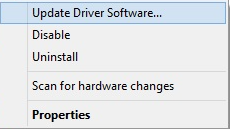
الخطوة 5: من المطالبة التالية ، حدد الخيار الذي يشير إلى البحث تلقائيًا عن برنامج التشغيل المحدث .
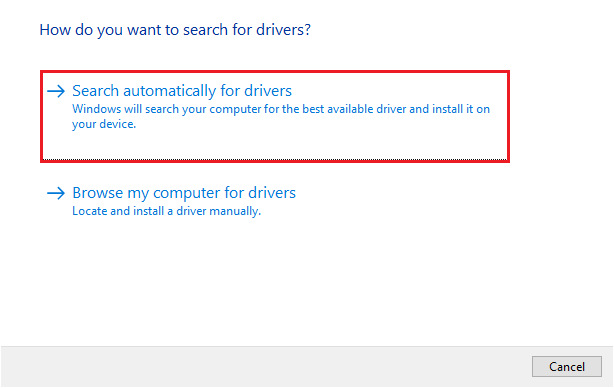
الآن ، مع الوظائف المضمنة في Windows ، سيبدأ Device Manager في البحث عن برامج التشغيل الأكثر ملاءمة وبعد ذلك ، قم بتثبيتها تلقائيًا أيضًا. بمجرد اكتمال العملية ، من المتوقع أن يقوم المستخدمون بإعادة تشغيل جهاز الكمبيوتر الخاص بك للتحقق من صحة التغييرات التي تم إجراؤها مؤخرًا.
يمكن أن تكون الطرق التي تمت مناقشتها أعلاه عرضة للخطأ وتستغرق وقتًا طويلاً من أجل تنزيل الأداة المساعدة لبرنامج تشغيل Intel Chipset ، خاصة للمبتدئين. وبالتالي ، نوصيك باستخدام الطريقة الموضحة أدناه لأداء نفس المهمة.
اقرأ أيضًا: مشكلة برنامج تشغيل الصوت عالي الوضوح (HD) من Intel على نظام التشغيل Windows 10 [تم الإصلاح]
الطريقة الثالثة: تثبيت وتحديث برامج تشغيل Intel Chipset تلقائيًا عبر Bit Driver Updater
هناك عدد كبير من أدوات تحديث برنامج التشغيل المتوفرة في السوق لتسهيل مهمة تنزيل برامج تشغيل الجهاز وتحديثها. ومع ذلك ، فكلها ليست آمنة للاستخدام ، ولكن من بين كل شيء ، فإن Bit Driver Updater يستحق المحاولة.
إنها واحدة من أقوى الأدوات لإجراء تحديثات برنامج التشغيل بسهولة وسرعة. أظهر الملايين من المستخدمين في جميع أنحاء العالم دعمهم وما زالوا يعتمدون عليه. ليس فقط لتحديث برامج التشغيل ، ولكنه حل مثالي لتحسين أداء جهاز الكمبيوتر الخاص بك بالكامل. فيما يلي برنامج تعليمي خطوة بخطوة لتنزيل برامج تشغيل مجموعة شرائح Intel وتحديثها عبر Bit Driver Updater:
الخطوة 1: انقر فوق زر التنزيل أدناه للحصول على ملف الإعداد الخاص بـ Bit Driver Updater .
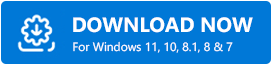
الخطوة 2: قم بتشغيل ملف الإعداد واتبع الإرشادات التي تظهر على الشاشة لإكمال عملية تثبيت البرنامج.
الخطوة 3: بعد ذلك ، قم بتشغيل محدث برنامج التشغيل على نظامك وانتظر حتى تكمل عملية المسح على جهازك.
ملاحظة: عادةً ما يتعرف Bit Driver Updater تلقائيًا على إصدار نظام التشغيل Windows ويبدأ وفقًا لذلك في البحث عن تحديثات برنامج التشغيل المتوافقة. لكن في بعض الحالات النادرة ، لا يبدأ من تلقاء نفسه. إذا كانت هذه هي الحالة ، فستحتاج إلى تشغيل المسح يدويًا عن طريق النقر فوق الزر Scan من جزء القائمة الأيسر كما هو موضح أدناه.
الخطوة 4: الآن ، يمكنك إما تحديث برامج تشغيل الجهاز واحدًا تلو الآخر أو بمجرد نقرة على الماوس. لتحديث برامج تشغيل الجهاز بنقرة واحدة ، ستحتاج إلى النقر فوق الزر تحديث الكل .
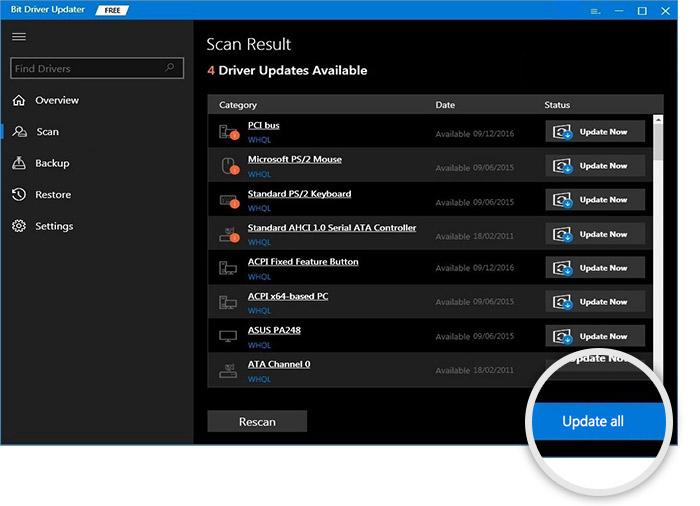
انظر ، في غضون بضع خطوات ، يمكنك تحديث جميع برامج تشغيل Windows القديمة على جهاز الكمبيوتر الخاص بك. يحتوي محدث برنامج التشغيل على عدد قليل من الأدوات المضمنة التي تتضمن معالج النسخ الاحتياطي والاستعادة التلقائي وجدولة الفحص ومحسن النظام. كما يوفر دعمًا فنيًا مباشرًا على مدار الساعة طوال أيام الأسبوع وضمان استرداد الأموال لمدة 60 يومًا. ومع ذلك ، تجدر الإشارة إلى أن هذه الميزات متوفرة فقط في الإصدار المتميز من Bit Driver Updater.
اقرأ أيضًا: برنامج Fix ITBM (تنزيل Intel Turbo Boost) غير متوفر
تنزيل برنامج تشغيل Intel Chipset وتحديثه: DONE
وبالتالي ، يمكن للمرء بسهولة تنزيل وتحديث برامج تشغيل شرائح Intel على أجهزة الكمبيوتر التي تعمل بأنظمة Windows 10 و 8 و 7. من خلال هذا الدليل ، توصلنا إلى أفضل الطرق للعثور على أنسب برامج تشغيل مجموعة شرائح Intel.
هل كان دليل التثبيت هذا مفيدًا؟ لا تخبرنا في التعليقات أدناه. أخبرنا أيضًا إذا كان لديك أي أسئلة أو اقتراحات أخرى بخصوص ذلك.
أخيرًا ، قبل أن تذهب ، اشترك في النشرة الإخبارية لدينا لمزيد من عمليات الكتابة المفيدة. يمكنك أيضًا البقاء على اتصال معنا عبر Facebook و Twitter و Instagram و Pinterest.